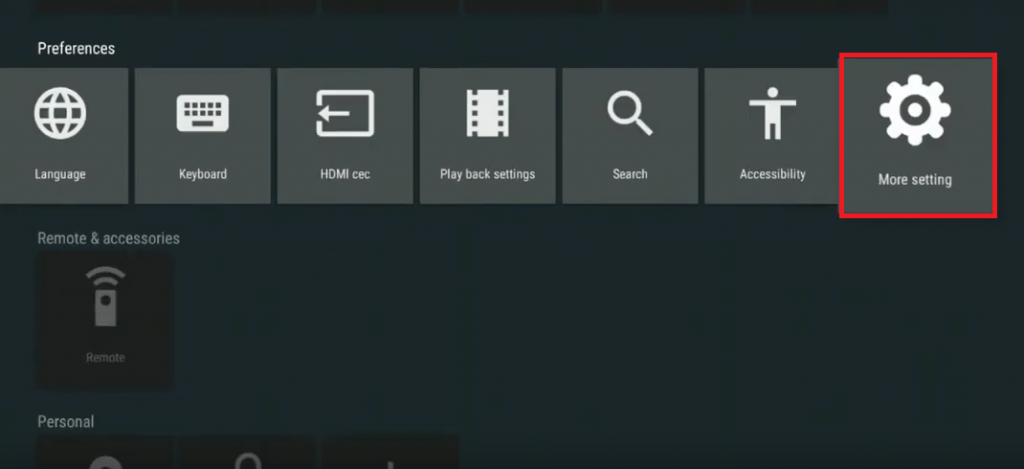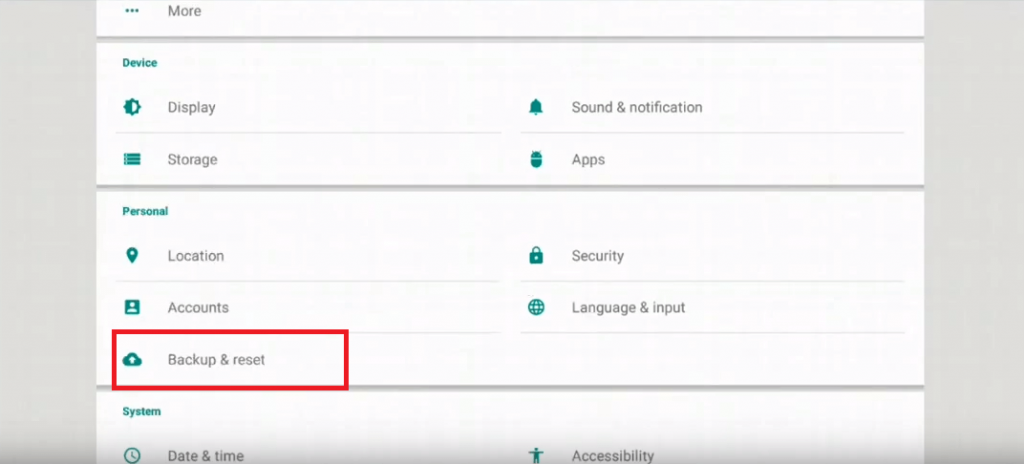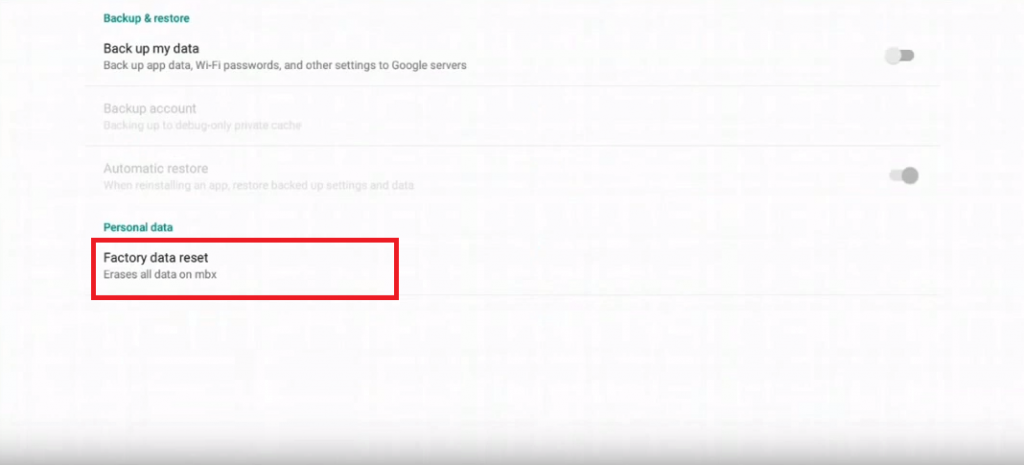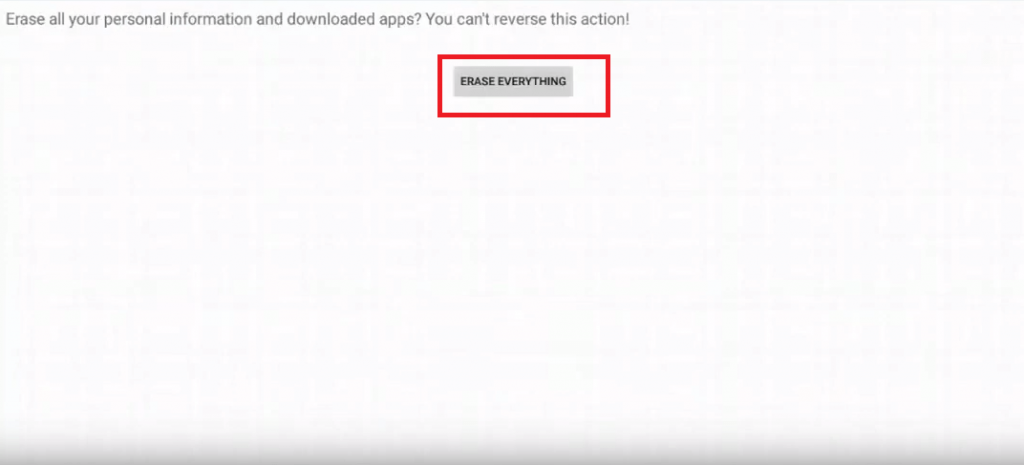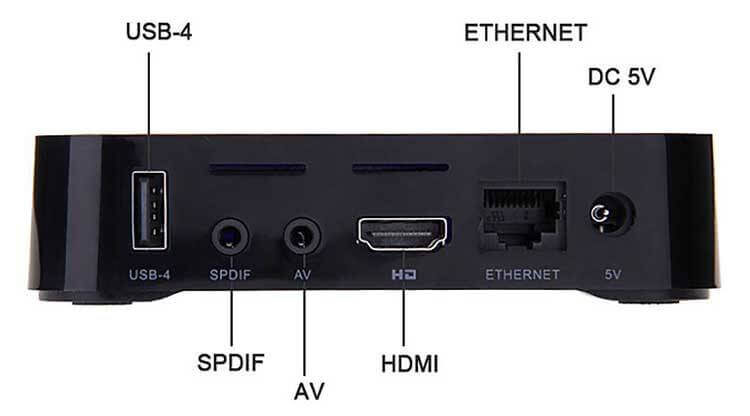Solucione sus problemas de MXQ Pro con un simple reinicio.
MXQ Pro 4K es un popular dispositivo de transmisión de Android TV Box que convierte su televisor no inteligente en un televisor inteligente con la ayuda de un cable HDMI. Con la ayuda de este dispositivo, puede hacer todo lo que hace en un teléfono inteligente o tableta Android. Puede ver videos de YouTube, jugar juegos, descargar aplicaciones de Google Play Store y mucho más. Al igual que los teléfonos y tabletas Android, el dispositivo de transmisión MXQ Pro puede tener problemas aquí y allá. En ese punto, es posible que deba reiniciar su caja de TV Android MXQ Pro 4K para corregir esos errores. Hay dos métodos para restablecer el MXQ Pro Android TV Box y vamos a discutir cada método en detalle.
Método 1: restablecimiento de fábrica del MXQ Pro utilizando la configuración incorporada
Al ejecutarse en el sistema operativo Android, MXQ Pro tiene una configuración incorporada para reiniciarlo.
Paso 1: Conecte su MXQ Pro 4K Android TV Box al televisor y navegue hasta el menú de configuración.
Paso 2: en la sección Preferencias, seleccione Más configuraciones.
Paso 3: Navegue a la sección Personal y haga clic en Hacer copia de seguridad y restablecer.
Paso 4: En la siguiente pantalla, haga clic en el menú Restablecer datos de fábrica.
Paso 5: Haga clic en Restablecer y luego en BORRAR TODO para reiniciar su MXQ Pro Android TV Box.
Método 2: Restablecimiento completo de MXQ Pro con el botón Restablecer
Puede acceder a este método cuando su dispositivo de transmisión se cuelga, se congela o se atasca en el logotipo. Hard Reset MXQ Pro 4K también se recomienda cuando su dispositivo es muy lento para responder y no puede acceder a la opción de configuración en él.
Paso 1: Retire la fuente de alimentación de su dispositivo MXQ Pro.
Paso 2: Con la ayuda de una barra delgada, presione y mantenga presionado el botón provisto dentro de la ranura AV (parte posterior del dispositivo).
Paso 3: Ahora, conecte la fuente de alimentación.
Paso 4: espera unos segundos. Una vez que haya visto un logotipo en la pantalla del televisor, suelte el botón de reinicio.
Paso 5: Con la ayuda de su control remoto, seleccione el menú borrar datos / restablecimiento de fábrica.
Paso 6: seleccione eliminar todos los datos del usuario.
Paso 7: Espere a que se complete el proceso de reinicio. Una vez completado, seleccione reiniciar el sistema ahora.
Estos son los dos métodos diferentes que le permiten reiniciar su dispositivo MXQ Pro. Puede haber situaciones en las que el botón de reinicio no funcione; en tales casos, intente instalar aplicaciones de recuperación que le permitan reiniciar el dispositivo. Si el artículo no le resulta claro, ingrese sus preguntas en la sección de comentarios. Te ayudaremos a reiniciar tu Android TV Box.
Siga a Techowns en Twitter y Facebook para obtener más tutoriales y las últimas noticias tecnológicas.
Post relacionados:
- ⭐ Top 10 reproductores de IPTV para Windows [2020]
- Tarjeta TF (TransFlash) y ¿en qué se diferencia de la Micro SD?
- ▷ ¿Win32: Bogent es un virus y cómo lo elimino?
- ▷ Cómo arreglar el importador reportó un error genérico en Adobe Premiere
- ▷ Cómo arreglar TWRP No se puede montar el almacenamiento, almacenamiento interno 0MB
- ▷ ¿Qué es la carpeta «Perflogs» y debería eliminarse?